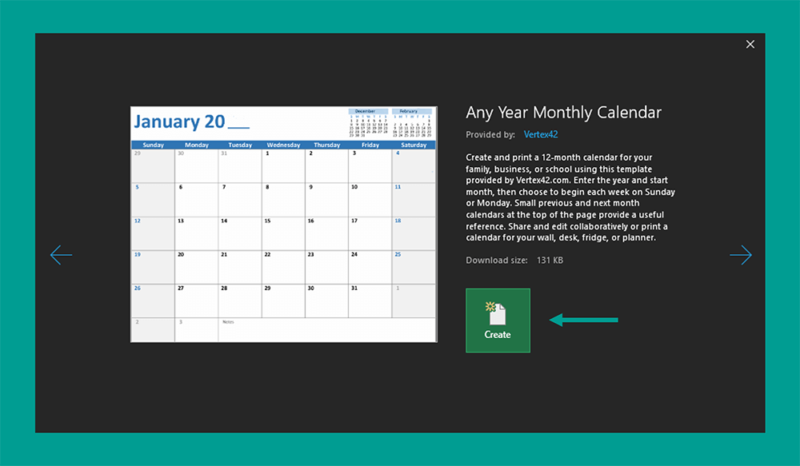Membuat kalender sendiri bisa menjadi solusi bagi mereka yang ingin memiliki kalender dengan desain unik dan sesuai dengan selera. Tidak hanya itu, membuat kalender juga dapat menjadi kegiatan yang menyenangkan dan bermanfaat. Berikut adalah beberapa cara untuk membuat kalender sendiri menggunakan Microsoft Word dan Excel.
1. Membuat Kalender di Microsoft Word
Pertama-tama, buka aplikasi Microsoft Word dan buat dokumen baru. Kemudian, atur margin dokumen secara vertikal dan horizontal pada ukuran 1 cm. Setelah itu, buat tabel dengan jumlah kolom dan baris sesuai dengan keinginanmu. Misalnya, jika ingin membuat kalender untuk satu bulan, maka bisa membuat tabel dengan 7 kolom dan 6 baris.
Setelah tabel dibuat, beri judul pada tabel sesuai dengan bulan yang dipilih. Kemudian, tambahkan tanggal pada setiap sel tabel. Untuk mempermudah, bisa menggunakan fitur “Autofill” pada Excel untuk mengisi tanggal secara otomatis.
Selanjutnya, tambahkan hari-hari libur nasional atau acara khusus pada tabel. Jika ingin menambahkan gambar atau ilustrasi pada kalender, bisa membuka menu “Insert” dan memilih gambar dari folder yang sudah disiapkan. Agar tampilan lebih menarik, bisa memodifikasi gambar dengan menyesuaikan ukuran atau efek gambar.
Setelah semua elemen kalender selesai ditambahkan, bisa mencetak kalender dari Microsoft Word. Buka menu “File” dan pilih “Print”, kemudian pilih printer yang akan digunakan dan atur opsi cetakan sesuai keinginan. Setelah itu, klik “Print” untuk mencetak kalender.
2. Membuat Kalender di Microsoft Excel
Selain menggunakan Microsoft Word, kalender juga dapat dibuat dengan mudah menggunakan Microsoft Excel. Buka aplikasi Microsoft Excel dan buat dokumen baru. Pilih opsi “New Workbook” atau “Blank Workbook” untuk membuat lembar kerja baru.
Setelah itu, buka menu “File” dan pilih “Options”, kemudian pilih “Advanced”. Pada daftar opsi, scroll ke bawah dan cari opsi “When calculating this workbook”, kemudian pilih opsi “Manual”. Opsi ini akan memungkinkan pengguna untuk mengatur rumus dan perhitungan pada lembar kerja secara manual.
Setelah opsi diatur, buatlah tabel kalender dengan format yang sama seperti pada Microsoft Word. Buatlah kolom dan baris sesuai dengan keinginan, kemudian tambahkan teks dan tanggal pada setiap sel tabel. Setelah itu, buat rumus untuk mengisi lebih dari satu bagian lembar kerja secara otomatis.
Untuk mempermudah, bisa mencari template kalender yang sudah tersedia di internet dan mendownloadnya. Setelah itu, tinggal memodifikasi template sesuai dengan keinginan dan mencetak lembar kerja sebagai kalender yang baru saja dibuat.
FAQ
Berikut adalah beberapa pertanyaan umum berkaitan dengan pembuatan kalender sendiri.
Q: Apa manfaat membuat kalender sendiri?
A: Membuat kalender sendiri dapat memberikan manfaat yang beragam, antara lain:
- Memiliki kalender dengan desain unik dan sesuai dengan selera.
- Membuat kalender sesuai dengan kebutuhan, misalnya kalender untuk jadwal pribadi atau jadwal bisnis.
- Menjadi kegiatan yang menyenangkan dan dapat mengasah kreativitas.
Q: Apakah saya perlu memiliki skill desain untuk membuat kalender?
A: Tidak perlu memiliki skill desain yang tinggi untuk membuat kalender sendiri. Microsoft Word dan Excel memiliki banyak fitur dan template yang dapat digunakan untuk mempermudah pembuatan kalender. Selain itu, terdapat juga banyak tutorial dan panduan online yang dapat diakses untuk membantu dalam membuat kalender.
Untuk lebih lengkapnya, berikut adalah video tutorial dalam membuat kalender sederhana menggunakan Excel:
Dengan menggunakan Microsoft Word atau Excel, membuat kalender sendiri dapat dilakukan dengan mudah dan sesuai dengan keinginan. Selain itu, membuat kalender sendiri juga dapat memberikan manfaat yang bermanfaat seperti yang telah dijelaskan di atas.